在现代办公和日常生活中,文件格式的多样性让我们在处理文档时常常感到困惑。其中,XPS(XML Paper Specification)文件作为一种相对较新的文档格式,虽然不如PDF那样普遍,但也有着它独特的优势。本文将详细介绍XPS文件的定义、特点以及如何打开XPS文件的几种方法,帮助你轻松应对这一文件格式。
XPS文件是一种基于XML的文档格式,由微软在2006年推出。它的主要目的是提供一种可靠的方式来表示和交换文档内容,确保文档在不同设备和操作系统上显示一致。XPS文件的设计灵感来源于PDF格式,但它更多地依赖于XML语言,使得文件的结构更加清晰。
可移植性:XPS文件可以在不同的操作系统和设备上保持一致的格式和布局,避免了因软件版本不同而导致的格式错乱。
安全性:XPS文件支持数字签名和加密,能够有效保护文档内容不被篡改。
易于打印:由于其设计初衷是为了打印,XPS文件在打印时能够准确呈现文档的排版和格式。
尽管XPS文件的使用相对较少,但打开它的方法却有很多。以下是几种常见的方法,供你参考。
如果你是Windows用户,打开XPS文件最简单的方法就是使用系统自带的XPS查看器。以下是具体步骤:
步骤一:找到你要打开的XPS文件,右键点击该文件。
步骤二:在弹出的菜单中选择“打开方式”,然后选择“XPS查看器”。
步骤三:如果你的电脑上没有安装XPS查看器,可以通过“控制面板”进行安装。进入“控制面板”后,选择“程序和功能”,然后点击“启用或关闭Windows功能”,找到“XPS查看器”并勾选。
使用XPS查看器,你可以轻松浏览文档内容,还可以进行简单的打印操作。
在Windows 10及以上版本中,Microsoft Edge浏览器也支持打开XPS文件。具体操作如下:
展开全文
步骤一:右键点击XPS文件,选择“打开方式”。
步骤二:选择“Microsoft Edge”作为打开方式。
步骤三:文件将会在Edge浏览器中打开,你可以直接查看文档内容。
这种方法非常方便,尤其是当你已经习惯使用Edge浏览器时。
除了Windows自带的工具,还有许多第三方软件可以打开XPS文件。以下是一些常用的软件:
Adobe Acrobat Reader:虽然Adobe主要以PDF格式著称,但其最新版本也支持打开XPS文件。你只需下载并安装Adobe Acrobat Reader,便可以轻松查看XPS文件。
XPS Viewer:这是一个专门用于查看XPS文件的轻量级软件,界面简洁,功能专一,适合只需要查看XPS文件的用户。
LibreOffice:这是一个开源的办公软件套件,支持多种文档格式,包括XPS。安装LibreOffice后,你可以直接用它打开XPS文件,并进行编辑或转换。
如果你发现XPS文件不易打开,或者需要将其转换为更常用的格式(如PDF),可以使用在线转换工具。以下是一些常见的在线转换网站:
Zamzar:这是一个知名的在线文件转换平台,支持多种格式之间的转换。只需上传XPS文件,选择目标格式(如PDF),然后下载转换后的文件即可。
Convertio:另一个方便的在线转换工具,操作简单,支持批量转换,适合需要处理多个文件的用户。
对于一些高级用户,Windows系统提供了命令行工具,可以通过命令行打开XPS文件。具体步骤如下:
步骤一:按下Win + R键,输入“cmd”并回车,打开命令提示符。
步骤二:使用“start”命令加上XPS文件的路径,例如:
步骤三:按下回车,XPS文件将会在默认的XPS查看器中打开。
这种方法虽然不够直观,但对于熟悉命令行操作的用户来说,还是很方便的。
XPS文件作为一种相对新颖的文档格式,虽然使用频率不如PDF高,但它在文档的可移植性和安全性方面具有独特的优势。无论你是Windows用户,还是使用其他操作系统,都有多种方法可以打开XPS文件。通过内置的查看器、浏览器、第三方软件,甚至在线转换工具,你都能轻松应对XPS文件的挑战。
希望本文能帮助你解决关于XPS文件打开的问题,让你的工作和生活更加顺利。如果你还有其他关于文档格式的问题,欢迎随时查阅相关资料或咨询专业人士。
内容摘自:https://news.huochengrm.cn/cyzx/4953.html返回搜狐,查看更多